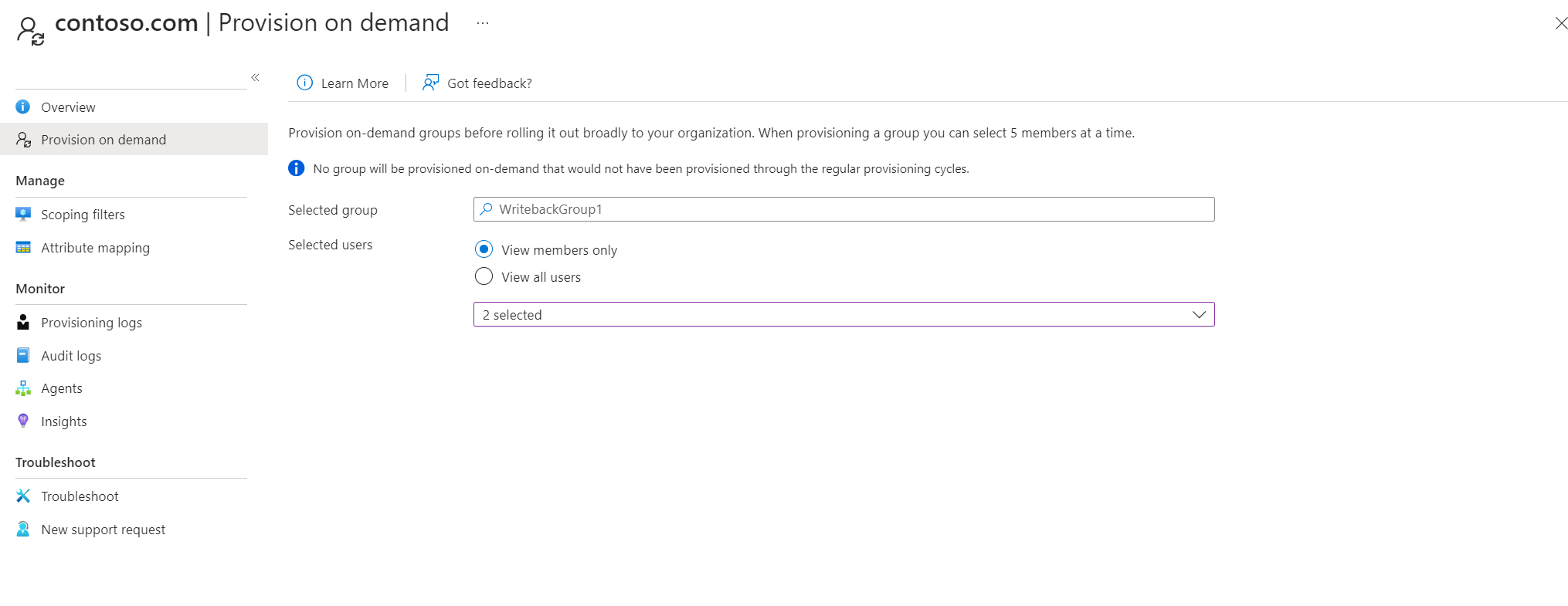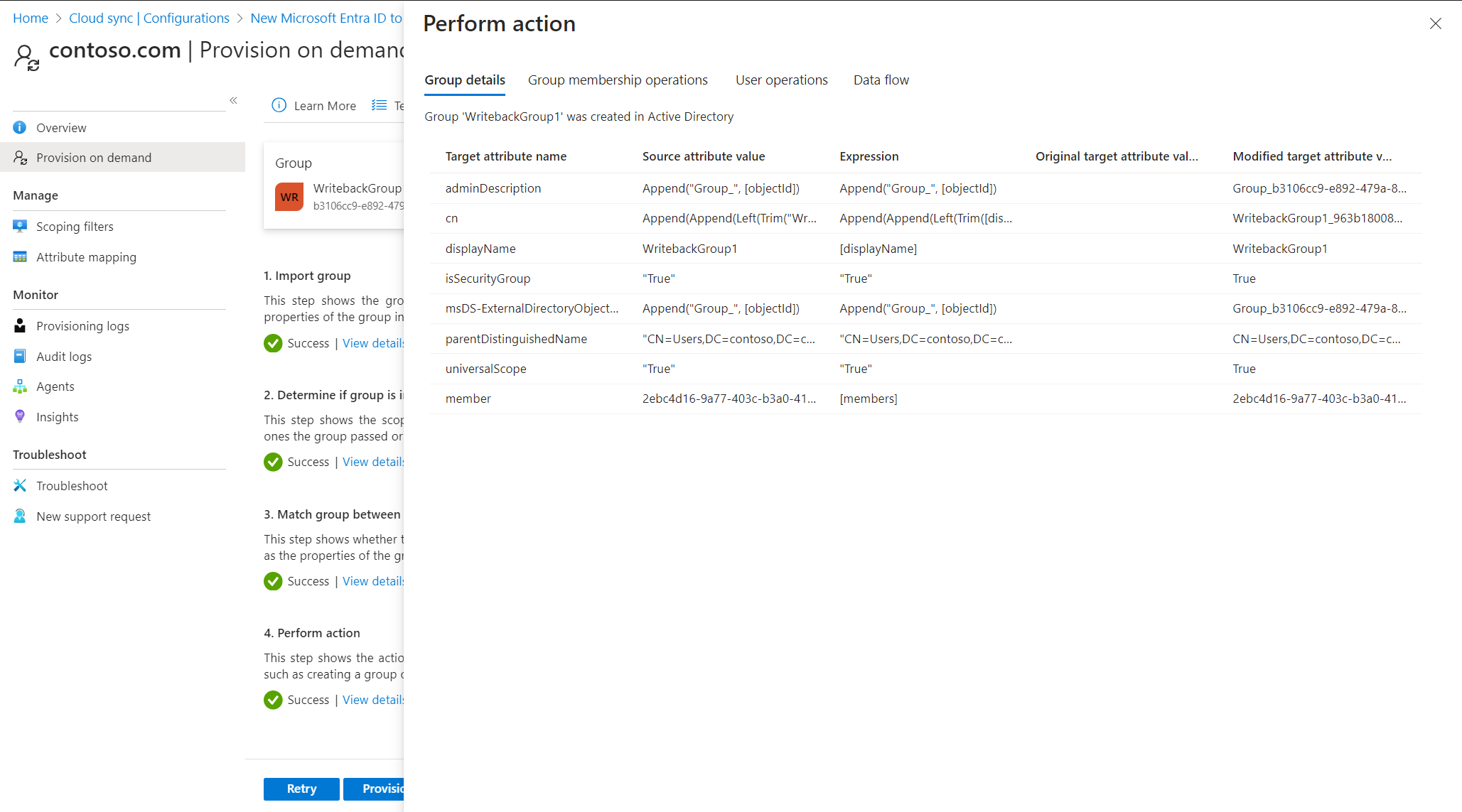Inrichting op verzoek - Microsoft Entra-ID naar Active Directory
Met Microsoft Entra Connect-cloudsynchronisatie kunt u configuratiewijzigingen testen door deze wijzigingen toe te passen op een groep.
U kunt deze test gebruiken om te controleren of de wijzigingen in de configuratie correct zijn toegepast en correct worden gesynchroniseerd met de Microsoft Entra-id.
Het volgende document begeleidt u bij het inrichten op aanvraag met Microsoft Entra Cloud Sync voor het inrichten van Active Directory naar Microsoft Entra ID. Zie voor informatie over de inrichting van Microsoft Entra ID naar AD Inrichting op aanvraag - Active Directory naar Microsoft Entra ID
Het volgende geldt voor het inrichten van groepen op aanvraag:
- Het inrichten van groepen op aanvraag ondersteunt het bijwerken van maximaal vijf leden tegelijk.
- Voorziening op aanvraag biedt geen ondersteuning voor het verwijderen van groepen die zijn verwijderd uit Microsoft Entra ID. Deze groepen worden niet weergegeven wanneer u naar een groep zoekt.
- Voorziening op aanvraag biedt geen ondersteuning voor geneste groepen die niet direct aan de applicatie toegewezen zijn.
- De aanvraag-API voor voorziening op aanvraag kan slechts één groep met maximaal vijf leden per keer accepteren.
Een groep verifiëren
Voer de volgende stappen uit om gebruik te maken van voorziening op aanvraag:
Notitie
Wanneer u on-demand provisionering gebruikt, worden leden niet automatisch geprovisioneerd. U moet selecteren op welke leden u wilt testen en er is een limiet van vijf leden.
- Meld u aan bij het Microsoft Entra-beheercentrum als ten minste een hybride beheerder.
- Blader naar Identity>Hybrid Management>Microsoft Entra Connect>Cloud sync.

- Selecteer uw configuratie onder Configuration.
- Selecteer aan de linkerkant Voorziening op aanvraag.
- Typ de naam van de groep in het vak Geselecteerde groep
- Selecteer in de sectie Geselecteerde gebruikers enkele gebruikers die u wilt testen.
- Selecteer Voorziening.
- U zou moeten zien dat de groep is ingericht.
Zie inrichting op aanvraagvoor meer informatie.